Installasi GNS3 VM: Perbedaan antara revisi
Loncat ke navigasi
Loncat ke pencarian
kTidak ada ringkasan suntingan |
kTidak ada ringkasan suntingan |
||
| Baris 3: | Baris 3: | ||
# Siapkan VHD GNS3 VM bisa di download pada https://www.gns3.com/software/download-vm sesuaikan dengan mesin virtual kamu. | # Siapkan VHD GNS3 VM bisa di download pada https://www.gns3.com/software/download-vm sesuaikan dengan mesin virtual kamu. | ||
# Double klik pada GNS3 VM yang sudah di download untuk pasang GNS3 VM pada mesin virtual Oracle VirtualBox ikuti langkah-langkahnya sesuai instruksi. | # Double klik pada GNS3 VM yang sudah di download untuk pasang GNS3 VM pada mesin virtual Oracle VirtualBox ikuti langkah-langkahnya sesuai instruksi. | ||
# Sebelum kita masukkan pada pengaturan pada applikasi GNS3 Uji coba terlebih dahulu dengan cara menghidupkan mesin virtual GNS3 VM. Jika sudah berjalan dengan baik artinya server siap digunakan.[[Berkas:Beberapa pengaturan penting pada GNS3 VM.png|jmpl|Pengaturan Mesin Virtual GNS3 VM]] | # Sebelum kita masukkan pada pengaturan pada applikasi GNS3 Uji coba terlebih dahulu dengan cara menghidupkan mesin virtual GNS3 VM. Jika sudah berjalan dengan baik artinya server siap digunakan. | ||
# Mengaitkan GNS3 VM dengan applikasi GNS3.[[Berkas:Beberapa pengaturan penting pada GNS3 VM.png|jmpl|Pengaturan Mesin Virtual GNS3 VM]] | |||
Revisi per 9 November 2024 14.20
Untuk memasang GNS3 VM di komputer lokal dapat mengikuti langkah-langkah sebagai berikut :
- Siapkan VHD GNS3 VM bisa di download pada https://www.gns3.com/software/download-vm sesuaikan dengan mesin virtual kamu.
- Double klik pada GNS3 VM yang sudah di download untuk pasang GNS3 VM pada mesin virtual Oracle VirtualBox ikuti langkah-langkahnya sesuai instruksi.
- Sebelum kita masukkan pada pengaturan pada applikasi GNS3 Uji coba terlebih dahulu dengan cara menghidupkan mesin virtual GNS3 VM. Jika sudah berjalan dengan baik artinya server siap digunakan.
- Mengaitkan GNS3 VM dengan applikasi GNS3.
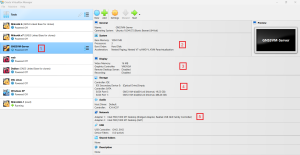
Pengaturan Mesin Virtual GNS3 VM